Haluatko lisätä tekstiä koko videon kestoon?
Katso ohjeet noudattamalla vaiheittaista opasta.
Vaihe 1. Napauta aikajanan vieressä olevaa +-painiketta.
Tekstin korjaustoiminnon sivulla +-painike sijaitsee näytön vasemmassa alareunassa. Kun olet napauttanut +- painiketta, muokkausasetukset näkyvät aikajanan yläpuolella.
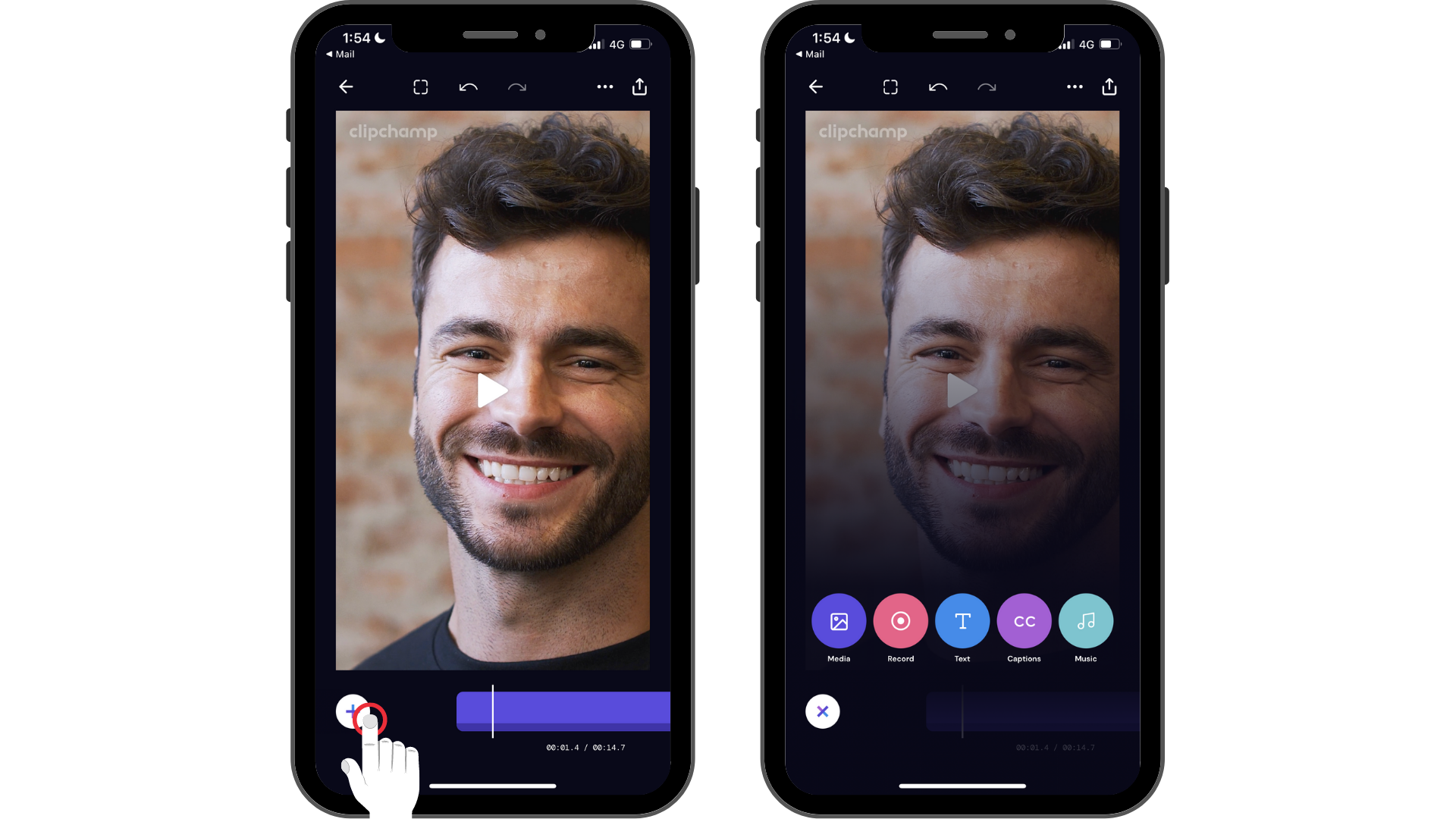
Vaihe 2. Napauta Teksti-vaihtoehtoa ja mukauta sitten tekstiä.
Ensin sinun on luotava kuvateksti. Käynnistä näppäimistö napauttamalla Teksti-vaihtoehtoa . Kirjoita sana tai lause, jonka haluat lisätä videoon. Napauta Palauta näppäimistöllä, kun olet lopettanut kirjoittamisen.
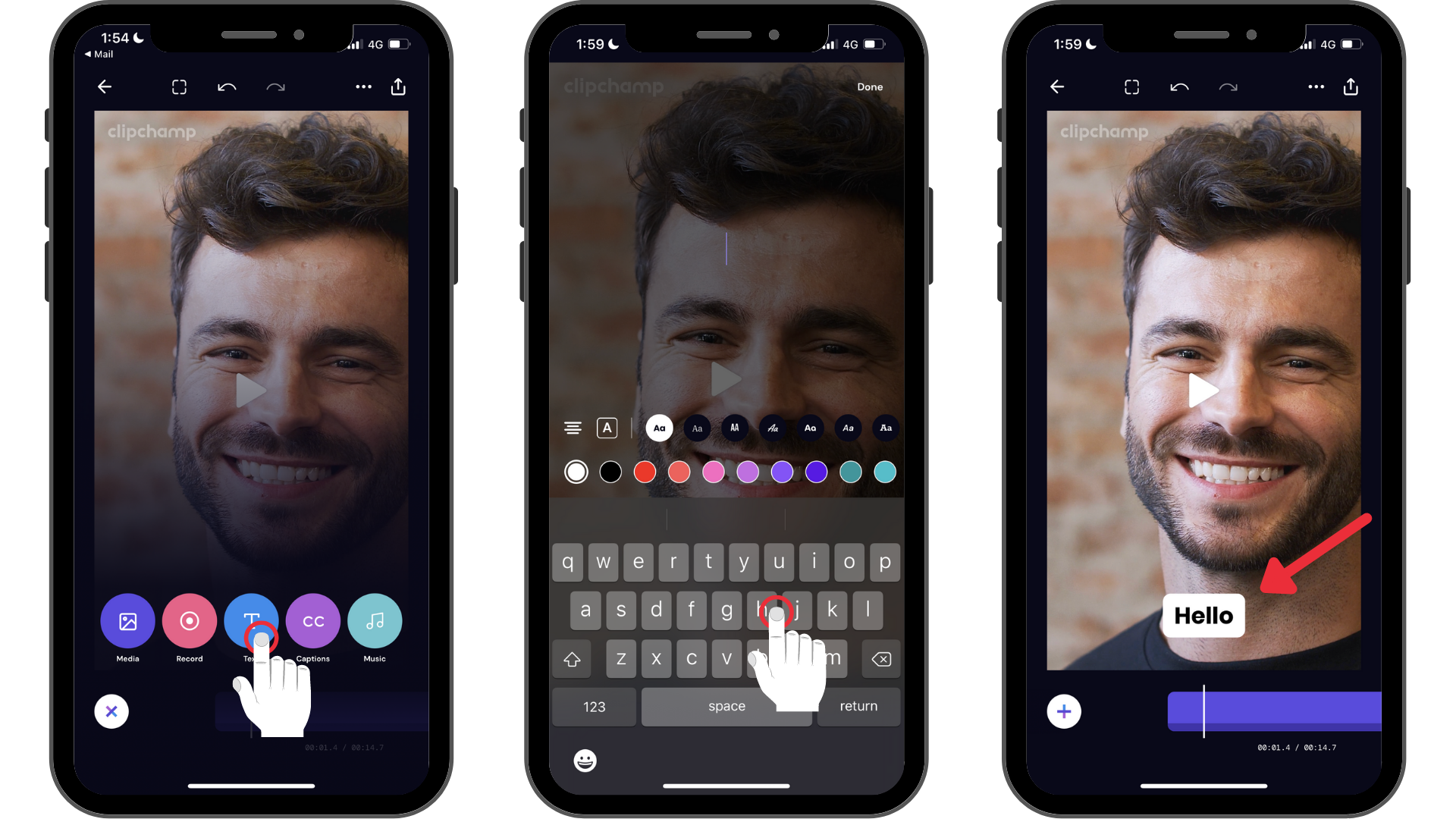
Vaihe 3. Käynnistä muokkausasetukset napauttamalla tekstiä ja napauta sitten ensimmäistä vaihtoehtoa (kiinnitä-kuvake).
Jos valitset nastakuvakkeen, teksti on määritetty koko videon keston mukaan.
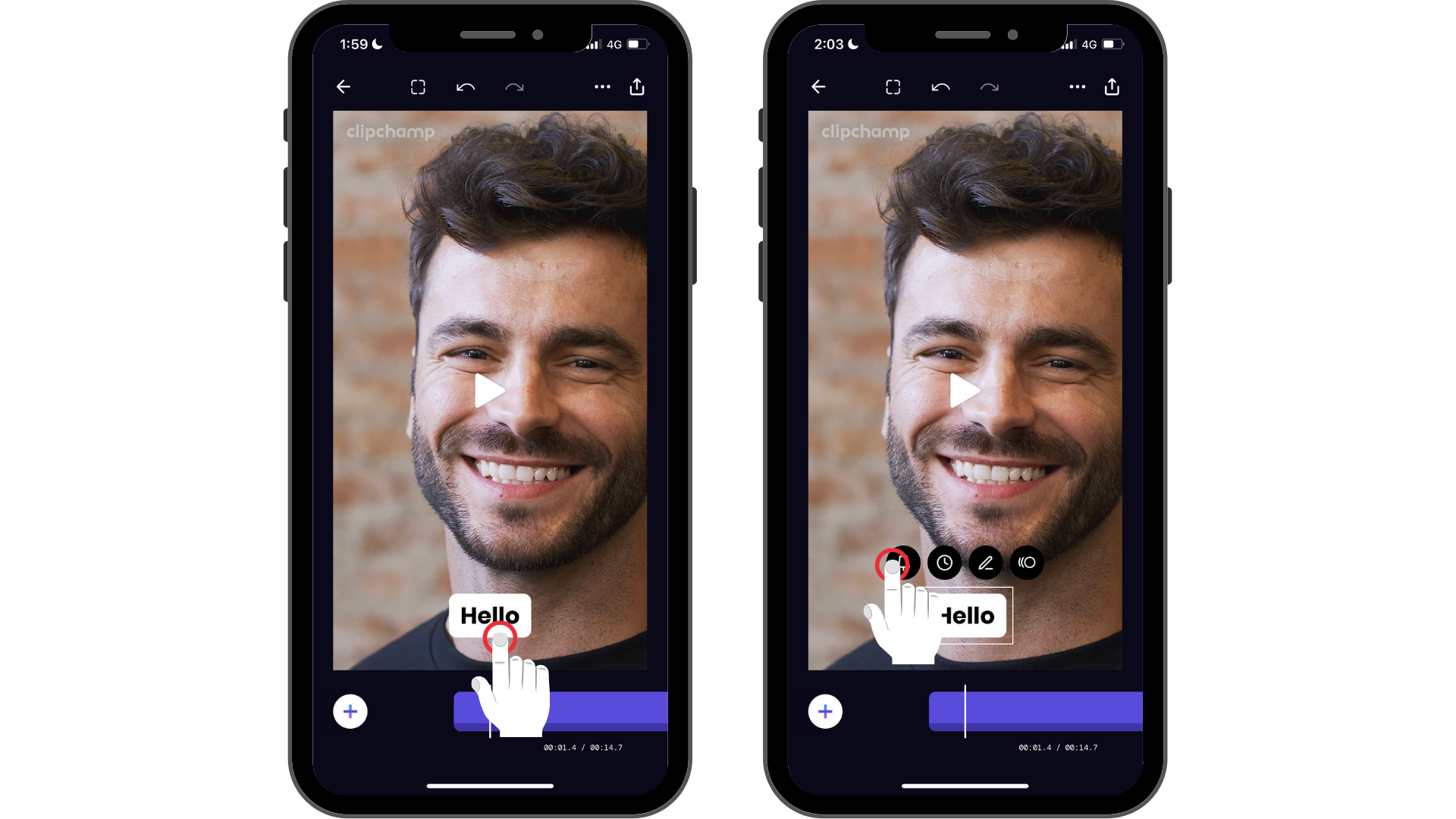
Kokeile iOS-sovellustamme.
Aloita lataamalla maksuton Clipchamp iOS -sovellus.










